将演示文稿中第一张幻灯片的日期添加灰色-25%(填充颜色列表中第5行最后1列)的填充色:
题目
将演示文稿中第一张幻灯片的日期添加灰色-25%(填充颜色列表中第5行最后1列)的填充色:
相似考题
更多“将演示文稿中第一张幻灯片的日期添加灰色-25%(填充颜色列表中第5行最后1列)的填充色: ”相关问题
-
第1题:
打开考生文件夹下的演示文稿yswg.ppt,按下列要求完成对此文稿的修饰并保存。
1.将演示文稿中第二张幻灯片移为文稿的最后一张幻灯片,将第二张幻灯片中的汽车设置动画效果都是“缓慢移入”、“从左侧”,文本部分设置为“飞入”、“底部”;动画顺序先文本后对象。
2.将全部幻灯片切换效果设置成“向右擦除”,将第一张幻灯片背景填充预设颜色为“雨后初晴”,“底纹式样”为“横向”。
正确答案:①按住左键不放单击要拖动的幻灯片在此幻灯片后出现代表此幻灯片的一条细线拖动幻灯片使代表所选定幻灯片的细线到指定的位置(第二张幻灯片之后)释放左键。选中第二张幻灯片中的汽车设置动画效果打开“动画效果”工具栏单击其中的“自定义动画”按钮或者单击“幻灯片放映”菜单中的“自定义动画”命令弹出“自定义动画”对话框。选择“效果”项设置为“缓慢移入” “从左侧底部飞入”按顺序先后插入对象。 ②在幻灯片浏览视图中将要设置切换方式的幻灯片选中。在菜单栏中的“幻灯片放映”菜单中单击“幻灯片切换”命令弹出“幻灯片切换”对话框在“效果”框中单击下拉箭头从出现的下拉列表中选择需要的切换效果“向右擦除”单击“应用”按钮。单击“填充效果”按钮在弹出的对话框中单击“颜色”中的“预设”单选按钮在预设颜色中选择“雨后初晴”在“底纹式样”中选择“横向”。
①按住左键不放,单击要拖动的幻灯片,在此幻灯片后出现代表此幻灯片的一条细线,拖动幻灯片,使代表所选定幻灯片的细线到指定的位置(第二张幻灯片之后),释放左键。选中第二张幻灯片中的汽车设置动画效果,打开“动画效果”工具栏,单击其中的“自定义动画”按钮,或者单击“幻灯片放映”菜单中的“自定义动画”命令,弹出“自定义动画”对话框。选择“效果”项,设置为“缓慢移入”, “从左侧底部飞入”,按顺序先后插入对象。 ②在幻灯片浏览视图中,将要设置切换方式的幻灯片选中。在菜单栏中的“幻灯片放映”菜单中单击“幻灯片切换”命令,弹出“幻灯片切换”对话框,在“效果”框中单击下拉箭头,从出现的下拉列表中选择需要的切换效果“向右擦除”,单击“应用”按钮。单击“填充效果”按钮,在弹出的对话框中,单击“颜色”中的“预设”单选按钮,在预设颜色中选择“雨后初晴”,在“底纹式样”中选择“横向”。 -
第2题:
打开指定文件夹下的演示文稿yswg10(如图),按下列要求完成对此文稿的修饰并保存。
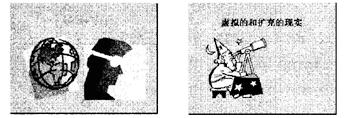
(1)在演示文稿的开始处插入一张“标题幻灯片”,作为文稿的第一张幻灯片,主标题键入“思索不止!”,设置为加粗、48磅。将第二张幻灯片的对象部分动画效果设置为“左下角飞入。
(2)将第一张幻灯片背景填充预设颜色为“麦浪滚滚”,横向。全部幻灯片的切换效果设置成“盒状展开”。
正确答案:第1小题 ①使用[插入]|[新幻灯片]命令新建第2张幻灯片输入文字。键入主标题选中后使用[格式]|[字体]命令打开对话框设置字号、加粗。 ②选定第2张幻灯片使用[幻灯片放映]|[自定义动画]命令打开对话框选择需要设置动画的对象同时在[效果]选项卡中设置效果为“左下角飞入”。 第2小题 ①选中第1张幻灯片使用[格式]|[背景]设置背景。这里高级的设置是选择[背景]|[填充效果]命令在[过渡l|[预设]选项卡中进行设置。注意;[应用]和 [全部应用]的区别前者是将这一次的设置应用在当前幻灯片上而选择后者的意义在于所有的幻灯片都将被应用。这里应选择[应用]。 ②使用[幻灯片放映]|[幻灯片切换]命令打开对话框设置效果。
第1小题 ①使用[插入]|[新幻灯片]命令新建第2张幻灯片,输入文字。键入主标题,选中后使用[格式]|[字体]命令打开对话框,设置字号、加粗。 ②选定第2张幻灯片,使用[幻灯片放映]|[自定义动画]命令打开对话框,选择需要设置动画的对象,同时在[效果]选项卡中设置效果为“左下角飞入”。 第2小题 ①选中第1张幻灯片,使用[格式]|[背景]设置背景。这里高级的设置是选择[背景]|[填充效果]命令,在[过渡l|[预设]选项卡中进行设置。注意;[应用]和 [全部应用]的区别,前者是将这一次的设置应用在当前幻灯片上,而选择后者的意义在于所有的幻灯片都将被应用。这里应选择[应用]。 ②使用[幻灯片放映]|[幻灯片切换]命令,打开对话框设置效果。 -
第3题:
请利用快捷菜单,将演示文稿中第一张幻灯片的背景设置为“渐变/预设/金乌坠地”的填充效果。
正确答案:[$]
[$] -
第4题:
打开考生文件夹下的演示文稿yswg22.ppt,按下列要求完成对此文稿的修改并保存。
1.将演示文稿中第2张幻灯片移为最后一张幻灯片,并将其中的汽车图片设置动画效果为“自左侧缓慢进入”,文本部分设置为“自底部飞入”;动画顺序先文本后对象。
2.将全部幻灯片切换效果设置成“向右擦除”,将第l张幻灯片背景填充填充纹理设置为“花束”,底纹样式为“水平”。
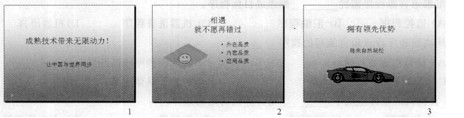 正确答案:(1)打开文稿文件切换至“幻灯片浏览视图”模式下将第2张幻灯片拖动至最后;再切换至“普通视图”模式下选中第2张幻灯片中的汽车图片右击选择“自定义动画”命令在打开的“自定义动画”窗格中单击“添加效果”按钮在下拉菜单中依次选择“进入”|“缓慢进入”然后修改进入方向为“自左侧”。同理将文本部分设置为“从底部飞入”并选择“时间”标签页将文本时间设置在图片之前。 (2) 选择“幻灯片放映”|“幻灯片切换”命令在打开的“幻灯片切换”窗格中将切换效果设置为“向右擦除”;选中第1张幻灯片选择“格式”|“背景”命令在“背景”对话框中单击向下箭头选择“填充效果”打开“填充效果”对话框切换到“纹理”选项卡选择“花束”纹理;切换到“渐变”选项卡将底纹样式设为“水平”。
正确答案:(1)打开文稿文件切换至“幻灯片浏览视图”模式下将第2张幻灯片拖动至最后;再切换至“普通视图”模式下选中第2张幻灯片中的汽车图片右击选择“自定义动画”命令在打开的“自定义动画”窗格中单击“添加效果”按钮在下拉菜单中依次选择“进入”|“缓慢进入”然后修改进入方向为“自左侧”。同理将文本部分设置为“从底部飞入”并选择“时间”标签页将文本时间设置在图片之前。 (2) 选择“幻灯片放映”|“幻灯片切换”命令在打开的“幻灯片切换”窗格中将切换效果设置为“向右擦除”;选中第1张幻灯片选择“格式”|“背景”命令在“背景”对话框中单击向下箭头选择“填充效果”打开“填充效果”对话框切换到“纹理”选项卡选择“花束”纹理;切换到“渐变”选项卡将底纹样式设为“水平”。
(1)打开文稿文件,切换至“幻灯片浏览视图”模式下,将第2张幻灯片拖动至最后;再切换至“普通视图”模式下,选中第2张幻灯片中的汽车图片,右击,选择“自定义动画”命令,在打开的“自定义动画”窗格中,单击“添加效果”按钮,在下拉菜单中依次选择“进入”|“缓慢进入”,然后修改进入方向为“自左侧”。同理将文本部分设置为“从底部飞入”,并选择“时间”标签页,将文本时间设置在图片之前。 (2) 选择“幻灯片放映”|“幻灯片切换”命令,在打开的“幻灯片切换”窗格中将切换效果设置为“向右擦除”;选中第1张幻灯片,选择“格式”|“背景”命令,在“背景”对话框中单击向下箭头,选择“填充效果”,打开“填充效果”对话框,切换到“纹理”选项卡,选择“花束”纹理;切换到“渐变”选项卡,将底纹样式设为“水平”。 -
第5题:
打开考生文件夹下的演示文稿yswg35,按下列要求完成对此文稿的修饰并保存。
1.将第二张幻灯片版面改变为“文本与对象”,文本部分的动画效果设置为“溶解”;在演示文稿的开始处插入一张“只有标题”幻灯片,作为文稿的第一张幻灯片,标题键入“家电价格还会降吗?”,设置为加粗、66磅。
2.将第一张幻灯片背景填充预设颜色为“麦浪滚滚”,底纹样式为“横向”。在第二张幻灯片中插入自动更新的日期和时间。
正确答案:操作步骤参考本章例5。注意:在插入新幻灯片时请先确定插入的位置。
操作步骤参考本章例5。注意:在插入新幻灯片时,请先确定插入的位置。
